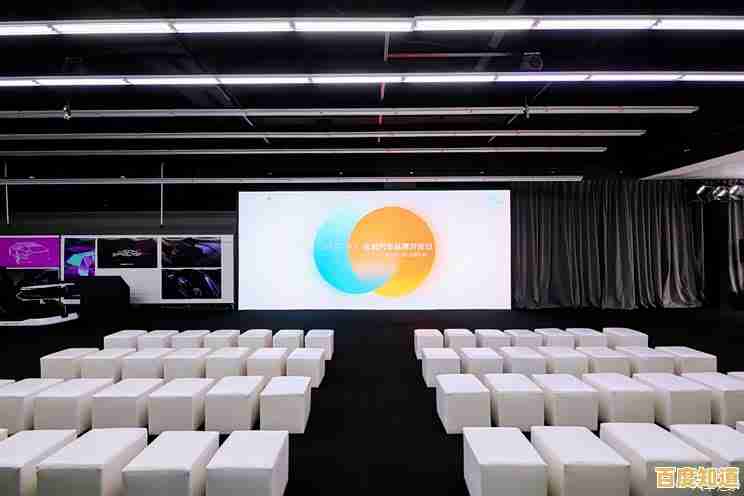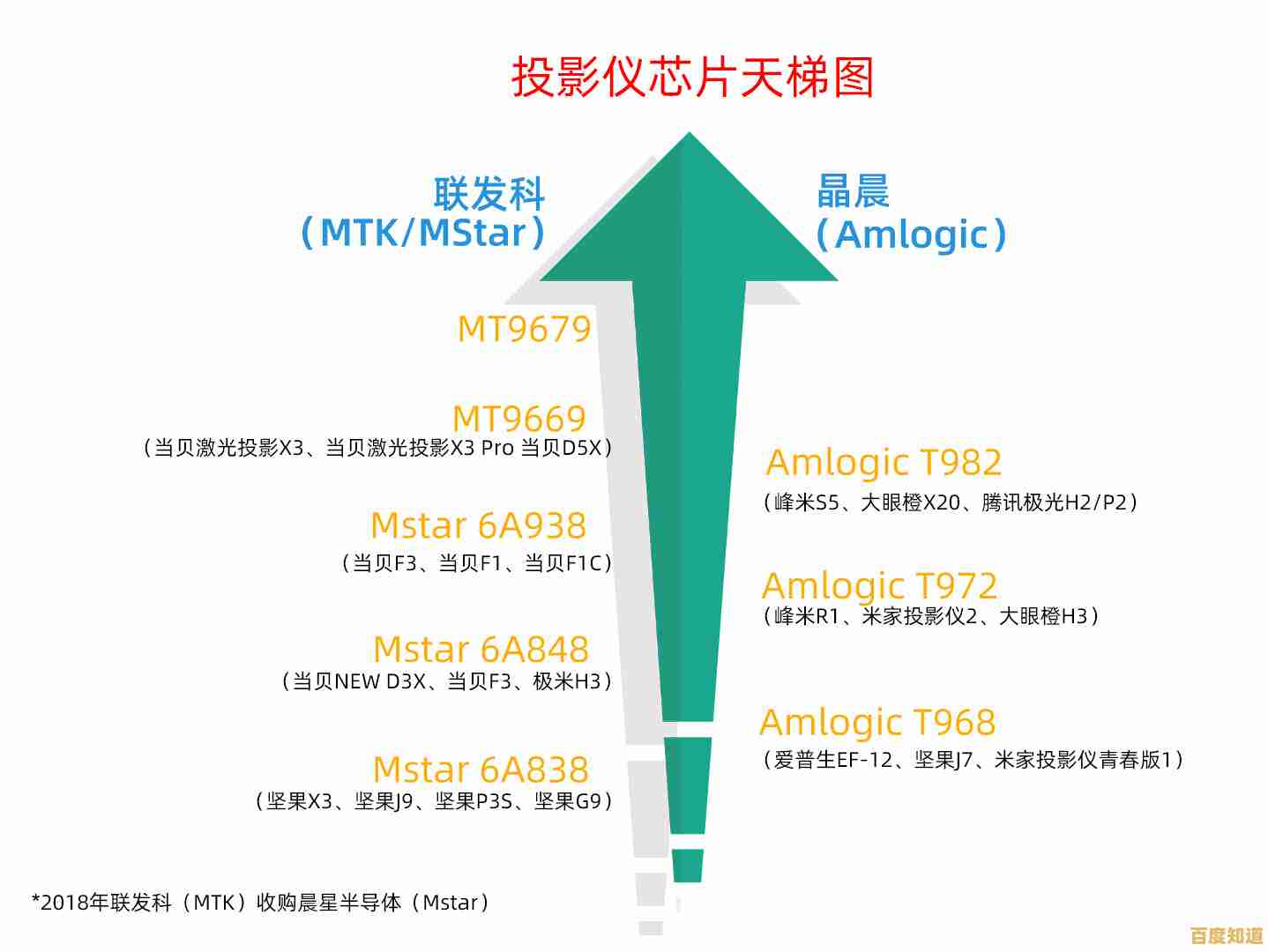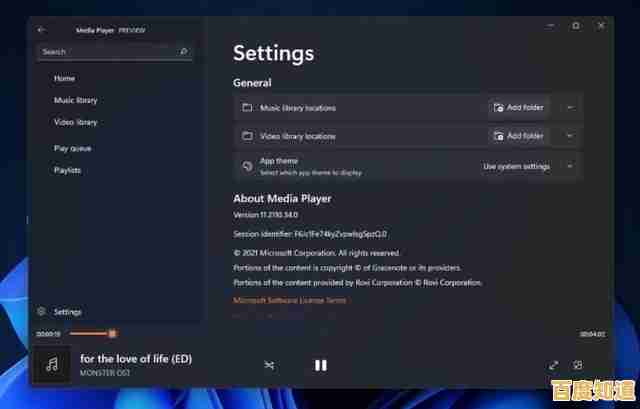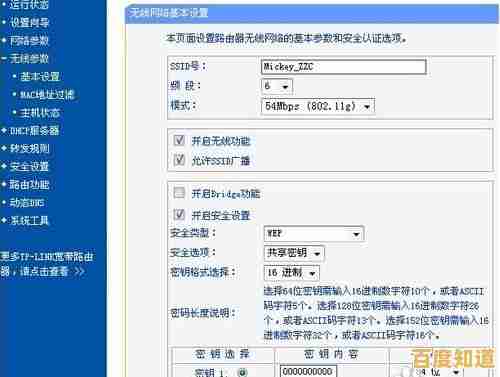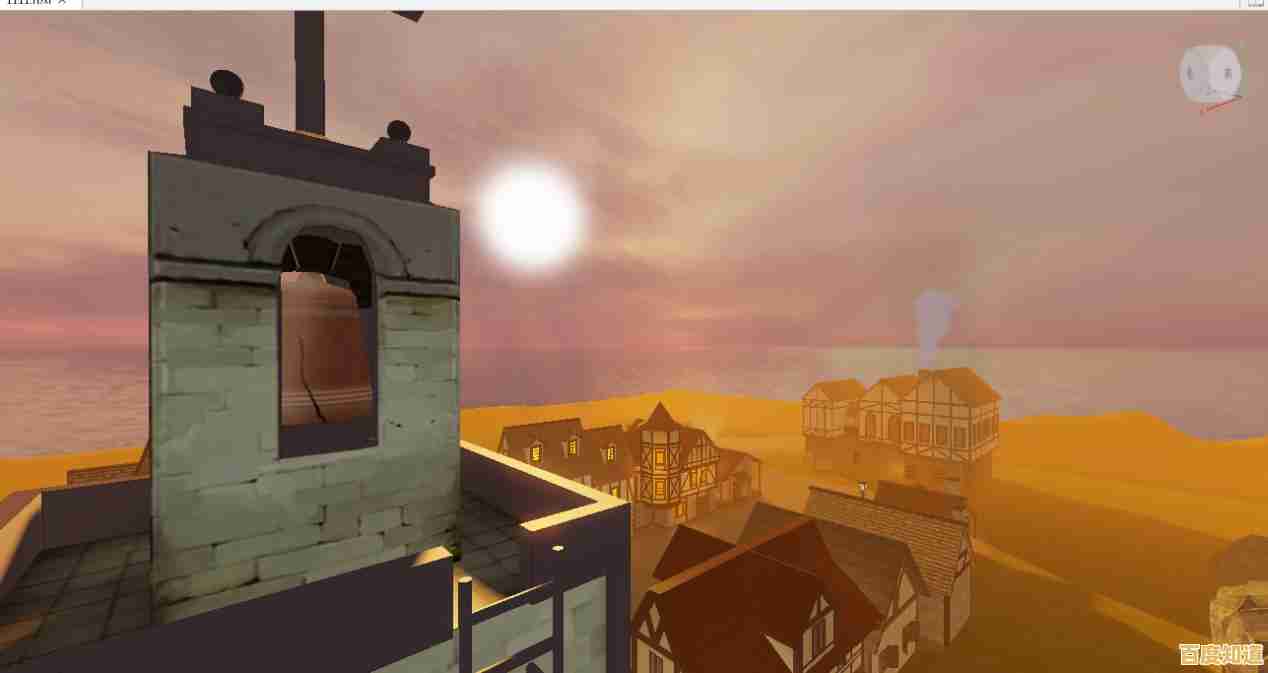详细解析电脑开机密码设置流程及安全建议
- 问答
- 2025-11-02 08:56:16
- 6
电脑开机密码设置流程
设置开机密码的步骤根据你使用的电脑操作系统而有所不同,以下是两种最常见系统的设置方法。
(一)Windows 10 / 11 系统设置方法
-
打开设置菜单:点击屏幕左下角的“开始”按钮(Windows图标),然后点击齿轮形状的“设置”图标,你也可以直接按键盘上的
Windows键 + I来快速打开。 -
进入账户设置:在设置窗口中,点击“账户”选项。
-
选择登录选项:在账户设置的左侧菜单栏中,选择“登录选项”。
-
设置密码:
- 在“登录选项”页面的右侧,找到“密码”这一项,并点击其下方的“添加”按钮(如果是首次设置)或“更改”按钮(如果是修改旧密码)。
- 系统会要求你验证当前身份,可能需要输入你当前的微软账户密码(如果你用微软账户登录)或当前的开机密码。
- 验证通过后,在新窗口中输入你想要设置的新密码,通常需要输入两遍以确认无误。
- 你还可以设置一个密码提示,这个提示会显示在登录界面,帮助你在忘记密码时回忆起来,但要注意,提示不能太明显,以免被他人猜出密码。
- 最后点击“下一步”并“完成”,密码就设置好了。
参考来源:根据微软官方支持文档中关于Windows登录安全的说明。
(二)macOS 系统设置方法
-
打开系统偏好设置:点击屏幕左上角的苹果菜单,然后选择“系统偏好设置”。
-
进入用户与群组:在系统偏好设置窗口中,找到并点击“用户与群组”图标。
-
解锁并选择用户:点击窗口左下角的锁头图标,输入当前的管理员密码解锁设置,在左侧列表中选择你需要设置密码的账户(通常是你的当前账户)。
-
更改密码:点击“更改密码”按钮。
- 在弹出的窗口中,需要输入“旧密码”(如果之前没有密码,则留空)。
- 然后输入“新密码”,并在“验证”栏中再输入一遍。
- 你可以在“密码提示”栏中输入一个提示(可选)。
- 最后点击“更改密码”即可。
参考来源:根据苹果官方支持站点关于Mac用户账户管理的指南。
第二部分:安全建议
设置密码不仅仅是完成一个步骤,更重要的是确保密码的安全性,以下是一些关键建议,参考了多家网络安全机构(如SANS研究所、Cybersecurity & Infrastructure Security Agency)的通用指南。
-
密码要长且复杂:
- 避免简单密码:绝对不要使用“123456”、“password”、“admin”或“abc123”这类极其常见的弱密码。
- 使用密码短语:一个很好的方法是使用一个由多个不相关的单词组成的“密码短语”,咖啡-大象-天空-火箭”,这样的密码很长,容易记忆,但很难被暴力破解。
- 混合字符:如果系统要求,尽量混合使用大写字母、小写字母、数字和符号(如 )。
-
不要重复使用密码:
你的电脑开机密码应该是一个独一无二的密码,不要与你用于电子邮箱、社交媒体或网上银行等重要网站的密码相同,如果一个网站的数据泄露,黑客可能会用泄露的密码尝试登录你的电脑。
-
考虑使用生物识别:
如果您的电脑支持(例如带有指纹识别器或面部识别摄像头),强烈建议在设置密码的同时开启这些功能,在Windows上这叫“Windows Hello”,在Mac上叫“触控ID”或“面容ID”,它们提供了比单纯密码更便捷、更安全的登录方式。
-
定期更新密码:
虽然没有必要过于频繁地更换密码(例如每月一次),但如果你怀疑密码可能已经泄露,或者很长时间(如一年)没有更换过,那么主动更换一次是一个好习惯。
-
警惕周围环境:
- 在公共场所输入密码时,注意周围是否有人偷看(这被称为“肩窥”)。
- 离开电脑时,记得锁定屏幕,你可以按
Windows键 + L(Windows系统)或Control + Command + Q(Mac系统)快速锁定。
-
为管理员账户设置强密码:
确保拥有管理员权限的账户(也就是可以安装软件、修改系统设置的账户)有一个非常强的密码,日常使用可以创建一个标准用户账户,这样可以减少恶意软件对系统造成严重破坏的风险。
-
启用硬盘加密(高级安全措施):
对于笔记本电脑用户,这是一个非常重要的建议,功能如Windows的“BitLocker”或Mac的“FileVault”可以将你硬盘上的所有数据进行加密,即使有人将你的硬盘拆下来装到另一台电脑上,没有密码也无法读取里面的任何数据,这能有效防止因电脑丢失或被盗导致的数据泄露。
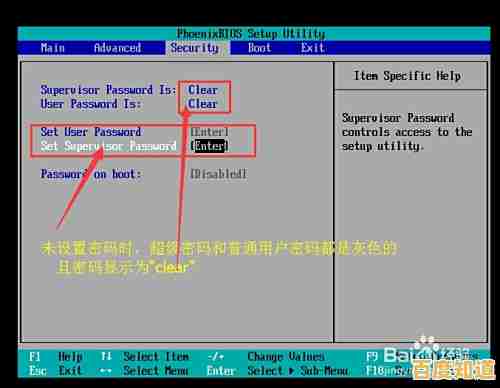
本文由逢芳蕙于2025-11-02发表在笙亿网络策划,如有疑问,请联系我们。
本文链接:http://jiangsu.xlisi.cn/wenda/69428.html